Новая версия Windows стала доступна для пользователей. Владельцы некоторых устройств столкнулись с проблемой, когда при обновлении помощник, предназначенный для установки выдает код ошибки Windows 11 при обновлении. Затруднение возникло лишь для владельцев некоторых устройств.
Тем, кому сбои не позволяют обновиться автоматически, предложили воспользоваться «Помощником по установке Windows 11». Инструмент помогает принудительно инициировать процесс обновления операционной системы на любом устройстве, если оно соответствует системным требованиям.
Но не у всех получается реализовать эту возможность.
Расшифровка ошибки
При попытке загрузки обновления через Помощника при установке Windows 11 код ошибки 0x8007007f говорит о том, что произошел сбой. В сообщении говорится, что что-то пошло не так. Возможно несколько причин возникновения затруднений при загрузке новой версии ОС, каждая из которых имеет свой вариант решения.
Причины появления ошибки:
- Повреждены системные файлы;
- Когда-то был отключен контроль учетных записей пользователя;
- На диске недостаточно свободного места, чтобы загрузить новую версию ОС, и она имела бы возможность беспрепятственно работать;
- Устарела видеокарта или драйверы;
- Загрузке мешает антивирус.
Способы решения проблемы
Подобные затруднения возникают только у тех пользователей, кто использует «Помощник по установке Windows 11». Появление сообщения об ошибке говорит о том, что процесс загрузки не может быть завершен. В этом же окне появляется уведомление о возможности повторить попытку. Это самой простой способ устранить проблему, но далеко не всегда этого оказывается достаточно. Часть владельцев компьютеров жалуется, что сообщения о затруднениях не появляется.
Просто обновление останавливается на 70%, все зависает и уже не завершается. В том и другом случаях алгоритм устранения проблем содержит одни и те же пункты. Рекомендуется начинать от простого и двигаться к более сложным вариантам устранения неполадок.
Иногда простых действий оказывается достаточно, чтобы продолжить работу.
Перезагрузка компьютера
Довольно часто причинами возникновения подобных затруднений является невозможность прочитать системой некоторых файлов или же они были повреждены. Перезагрузка компьютера позволяет восстановить нормальную работу устройства, исправить имеющиеся ошибки. Также данная процедура снимает часть нагрузки с процессора, освобождает часть ресурсов компьютера. Возможно, затруднение обновления ОС было связано с перегруженностью сети. Перезагрузка помогает избавиться от подобного рода проблем.
Алгоритм выполнения процедуры перезагрузки прост:
- Комбинация клавиш Alt + F4 открывает окно, где нужно выбрать команду «Перезагрузить», после согласиться на выполнение действия.
- После нужно снова повторить попытку обновить ОС.
Запуск от имени администратора
Еще одним распространенным способом решения подобного рода проблема, является запуск переустановки от имени администратора. Иногда, невозможность установки нового программного обеспечения, в том числе и обновление ОС невозможно, так как на это нет соответствующих разрешений. Поэтому перед попыткой обновиться требуется предоставить Помощнику административный доступ.

- В окне Помощника установки Windows 11 нужно вызвать правой кнопкой мыши меню и выбрать executable file.
- Выбрать команду Запуск от имени администратора из контекстного меню.
- Дать согласие на проведения данной команды.
Запуск UAC
Возникновение ошибки также может быть связано с тем, что был отключен контроль учетных данных. Дело в том, что в такой ситуации может не сработать запуск от имени администратора. Уже установленная операционная система может блокировать Помощнику доступ к системному каталогу. В этом случае необходимо включить контроль учетных записей пользователей.
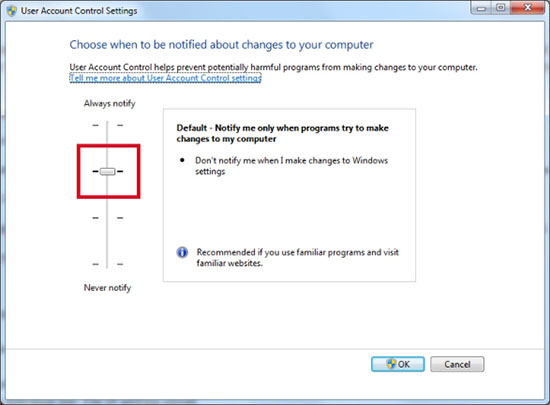
- Воспользоваться клавиатурной комбинацией Win+R
- Ввести UserAccountControlSettings
- В настройках уведомления об изменении параметров компьютера убедиться, что в ползунок стоит на отметке Не уведомлять при изменении параметров Windows пользователем или Всегда уведомлять.
Очистка места на диске
Чтобы без трудностей и ошибок обновить ОС, требуется иметь достаточное место на диске. Его недостаток может также быть причиной сбоя загрузки. Рекомендуется освободить не менее 100 Гб. Если же места недостаточно, потребуется освободить дисковое пространство от ненужных файлов, а затем повторить попытку обновления.
- Зайти в Параметры — Память — Временные файлы
- Поставить галочку во всех предложенных пунктах, а затем нажать Удалить файлы
- Перед удалением рекомендуется внимательно проверить те файлы, которые предложены для удаления, чтобы не лишиться полезных данных, что негативно скажется на нормальном функционировании устройства.
Обновление драйверов
Устаревшие драйвера, особенно видеокарт, также являются распространенной причиной возникновения помех при обновлении ОС. Если уже давно не происходило обновления, то рекомендуется сначала заняться данным вопросом, а потом попробовать повторить попытку загрузить новую версию Windows.
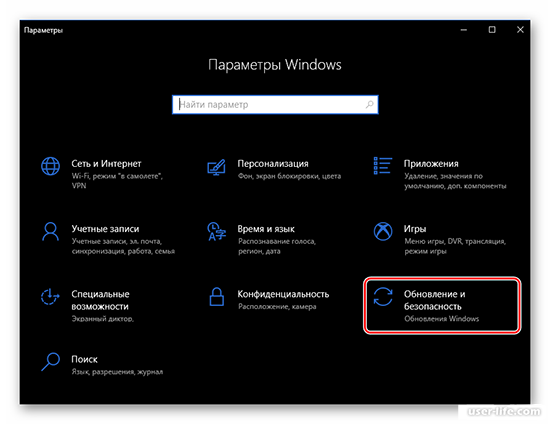
- Для этого следует открыть Диспетчер устройств
- Найти изображение и обозначение устройства
- Проверить наличие желтого восклицательного знака напротив названия драйвера
Если таковой имеется, значит, возможно, в этом месте кроется причина возникновения затруднений.
- Необходимо щелкнуть по нему правой кнопкой мыши в контекстном меню выбрать команду Автоматический поиск драйверов.
- Остается проследовать по предложенной ссылке и проверить наличие обновлений. После автоматического обновления, требуется перезагрузить компьютер и повторить попытку перестановки ОС.
Отключение антивируса
Сторонний антивирус довольно часто вызывает затруднения и сбои при попытке обновления программ, он не дает без проблем обновить операционную систему. Внешние программы, особенно те, которые скачиваются бесплатно, взаимодействуют с системными файлами и вызывает повреждения. Ее можно спокойно удалить, так как новые версии ОС Windows уже снабжены собственным встроенным антивирусом. Если покажется наличие собственной системы безопасности недостаточным, то лучше установит надежное и проверенное антивирусное программное обеспечение. Приобрести полный пакет и пользоваться технической поддержкой пользователей.
Удаление антивирусной программы сомнительного происхождения должно помочь решить проблему. После потребуется перезагрузка устройства и повторение попытки загрузки через Помощник.
Сканирование SFC и DISM
Затруднения с переустановкой ОС могут быть спровоцированы повреждением системных файлов. Для решения проблемы необходимо провести Автоматическое восстановление системных файлов.
- Использовать клавиатурную комбинацию Win+X, чтобы вызвать Терминал Windows.
- Ввести две команды по очереди. Следует нажимать Ввод после каждой и дожидаться окончания процесса.
Установка через ISO
Если вышеперечисленные решения не дали результатов, рекомендуется загрузить ISO-образ Windows 11. Скачивание ISO-образа поможет обновить ОС без проблем, которые возникают при использовании помощника.
- Потребуется скачать официальный ISO-образ на сайте производителя.
- Произвести монтаж ISO-образа в виртуальный привод.
Использовать установо





